Uplay でアーカイブを復元する方法-Uplay でアーカイブを復元する方法
多くのプレイヤーにとって、Uplay は非常に重要なゲーム プラットフォームですが、保存ファイルが失われたり破損したりする場合があります。この場合、多くのプレイヤーはセーブ回復の問題に直面することになります。もしあなたもこの状況に遭遇したことがあっても、心配しないでください。この記事では、Uplay のセーブデータを復元する方法を紹介します。これにより、ゲームの進行状況を取り戻してゲームのプレイを続けることができます。
ゲームに入ったら、左上隅にある 3 本のバーを選択します

次に、左側の設定を見つけます。

設定で「一般」を選択します

通常、クラウド同期がオンになってから、Uplay が再起動されます。
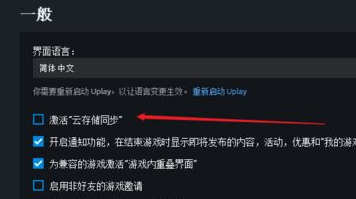
開始後、別の場所にアーカイブがあるゲームを選択してダウンロードします。

ゲームに入った後、直接クリックしてゲームを続行できますが、この時点でゲームは同期されています。

以上がUplay でアーカイブを復元する方法-Uplay でアーカイブを復元する方法の詳細内容です。詳細については、PHP 中国語 Web サイトの他の関連記事を参照してください。

ホットAIツール

Undresser.AI Undress
リアルなヌード写真を作成する AI 搭載アプリ

AI Clothes Remover
写真から衣服を削除するオンライン AI ツール。

Undress AI Tool
脱衣画像を無料で

Clothoff.io
AI衣類リムーバー

AI Hentai Generator
AIヘンタイを無料で生成します。

人気の記事

ホットツール

メモ帳++7.3.1
使いやすく無料のコードエディター

SublimeText3 中国語版
中国語版、とても使いやすい

ゼンドスタジオ 13.0.1
強力な PHP 統合開発環境

ドリームウィーバー CS6
ビジュアル Web 開発ツール

SublimeText3 Mac版
神レベルのコード編集ソフト(SublimeText3)

ホットトピック
 7477
7477
 15
15
 1377
1377
 52
52
 77
77
 11
11
 19
19
 32
32
 Uplayのダウンロード速度は引き続きゼロで変化なし
Dec 23, 2023 pm 02:49 PM
Uplayのダウンロード速度は引き続きゼロで変化なし
Dec 23, 2023 pm 02:49 PM
多くの友人が Uplay のダウンロード速度が遅いと不満を言っていますが、Uplay プラットフォームのダウンロード速度が遅すぎることがあります。場合によっては数 KB しかない場合もありますが、どうすれば解決できますか? これは主に dns と hosts ファイルの問題です。以下、私はUplayのダウンロード速度が遅い場合の対処法を詳しく見ていきましょう。 Uplay のダウンロード速度が常に 0. 解決策 1. ダブルクリックしてこのコンピューターを開きます。下の図に示すように、2. このコンピューターに入り、システム ディスクを見つけます。通常、デフォルトは、下の図に示すように C ドライブです。 3. 次に、次のフォルダーに入ります: C:\Windows\System32\drivers\etc\以下の図に示すように、次の図に示すように、 4. hosts ファイルを右クリックし、次の図に示すように、「開く」メソッドを選択します。 5. 開く
 Uplay を steam にバインドする方法-Uplay を steam にバインドする方法
Mar 04, 2024 pm 07:40 PM
Uplay を steam にバインドする方法-Uplay を steam にバインドする方法
Mar 04, 2024 pm 07:40 PM
多くのゲーマーが Uplay ソフトウェアを使用していますが、Uplay を Steam にバインドする方法を知っていますか? 次に、エディターが Uplay を Steam にバインドする方法を表示します。 Uplay を起動してユーザー名とパスワードを入力した後、[ログイン] を選択してメイン画面に入ります。左上隅にあるメニューを見つけます。[設定] を選択します。[アカウント リンク] を選択します。次回 Steam ゲームを開始するときに確認し、設定するよう通知されます。アカウントリンク. このようにして、Steam で Ubisoft ゲームをプレイするときに、Uplay アカウントをバインドするように求められます。
 Uplay でメールを変更する方法-Uplay でメールを変更する方法
Mar 05, 2024 pm 11:50 PM
Uplay でメールを変更する方法-Uplay でメールを変更する方法
Mar 05, 2024 pm 11:50 PM
誰もが Uplay ソフトウェアに精通していると思いますが、Uplay でメールボックスを変更する方法をご存知ですか?Uplay でメールボックスを変更する方法については、以下の記事で説明されていますので、以下を見てみましょう。まず、uplayを開き、自分のユーザー名をクリックします。図の枠内にあるように、次のリストが表示されます。アカウント情報をクリックし、アカウント情報をクリックすると、次のページが表示されます。次に、「」という文字をクリックします。このようなページが表示されます。ユーザー名とパスワードを入力してログインします。ログイン後、次のページが表示されます。メールアドレスをクリックすると、ページに「編集」が表示されます。もう一度クリックすると最後に「メールアドレス変更」欄が表示されるので、ご希望のメールアドレスに変更してください。
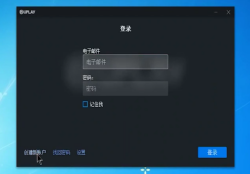 Uplay にアカウントを登録する方法 - Uplay にアカウントを登録する方法
Mar 05, 2024 am 08:00 AM
Uplay にアカウントを登録する方法 - Uplay にアカウントを登録する方法
Mar 05, 2024 am 08:00 AM
Uplay ソフトウェアをダウンロードしたばかりで、Uplay へのアカウント登録方法がよくわからないユーザーも多いですか? Uplay へのアカウント登録方法については、次の記事で説明していますので、興味のある方は以下をご覧ください。まず、Uplay プログラムを開き、左下隅にある「新しいアカウントの作成」をクリックします。次に、ユーザー名、電子メール、パスワード、生年月日を入力します。情報を入力したら、右下の「アカウントの作成」をクリックします。次に、アカウントを保護するための 2 段階認証が表示されます。「スキップ」をクリックすると、作成したアカウントに自動的にログインします。要約:
 Uplay ゲームを Steam にインポートする方法
Feb 23, 2024 pm 04:37 PM
Uplay ゲームを Steam にインポートする方法
Feb 23, 2024 pm 04:37 PM
Uplay では購入できるゲームがたくさんありますが、Uplay ゲームを Steam にインポートするにはどうすればよいでしょうか?ユーザーは設定でアカウント リンクをクリックし、[次の起動] をクリックする必要があります。アカウント リンクを設定するよう通知してください。 Steam に Uplay ゲームをインポートする方法に関するこの記事では、具体的な内容を説明します。 Uplay ゲームを Steam にインポートする方法 答え: [設定] - [アカウント リンク] - [リマインダー] に移動してリンクを設定します 具体的なプロセス: 1. まず、右上の 3 本の水平線をクリックします。 2. 次に、「設定」をクリックします。 3. 次に、アカウントのリンクをクリックします。 4. 次回起動時にアカウント リンクを設定するよう通知するボックスにチェックを入れます。 5. 最後に、Ubisoft を再度開き、同時にインポートします。
 Uplay でアサシン クリードを入手する方法-Uplay でアサシン クリードを入手する方法
Mar 04, 2024 pm 08:49 PM
Uplay でアサシン クリードを入手する方法-Uplay でアサシン クリードを入手する方法
Mar 04, 2024 pm 08:49 PM
最近、一部のゲーマーから Uplay での Assassin's Creed の入手方法について編集者に質問がありましたので、今回は編集者が Uplay での Assassin's Creed の入手方法についてお届けします。 Uplayインターフェイスに入ると、コレクションインターフェイスが表示されます。コレクションインターフェイスに入ると、アサシン クリード ユニティを受け取ることができ、受け取った後、私のゲームでアクティベートすることができます。アクティベーション後、直接ダウンロードできます。ノートルダム大聖堂を記念した無料のアクティベーションであるため、時間は限られています。
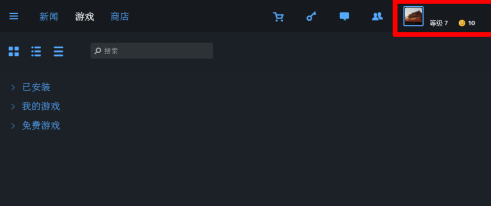 Uplay でユーザー名を変更する方法-Uplay でユーザー名を変更する方法
Mar 05, 2024 am 11:46 AM
Uplay でユーザー名を変更する方法-Uplay でユーザー名を変更する方法
Mar 05, 2024 am 11:46 AM
今回お届けする内容は Uplay ソフトウェアに関するものです。Uplay でユーザー名を変更する方法をご存知ですか? 以下のエディターで Uplay でユーザー名を変更する方法が説明されます。興味のある方はぜひお越しください。以下を見てください。まず、右上隅でユーザー名を選択します。ユーザー名はアバターの右側にあります。ユーザー名をクリックします。詳細については、下の図を参照してください。ドロップダウン メニューが表示されます。メニューをプルします。一番下に移動して、[アカウント情報] を選択します。詳細は、下の図を参照してください。[ユーザー名] が見つかります。ID の横に [編集] が表示されます。次に、[編集] をクリックします。詳細については、画像を参照してください。この時点でユーザー名を変更できます。自分自身を入力します。ユーザー名を変更したい場合は、「保存」をクリックしてください。
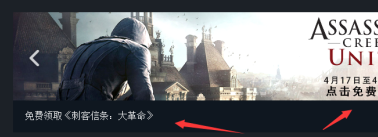 Uplay で大革命を導く方法 - Uplay で大革命を導く方法
Mar 06, 2024 pm 01:04 PM
Uplay で大革命を導く方法 - Uplay で大革命を導く方法
Mar 06, 2024 pm 01:04 PM
最近、Uplay で革命を導くことができると多くの人が耳にしますが、Uplay で革命を導く方法をご存知ですか? Uplay で革命を導く操作方法は次の記事で紹介されていますので、以下を見てみましょう。 Uplay クライアントにログインすると、すぐに申請プロンプトが表示されます。クリックして申請するか、上部の検索バーで検索してください。イベント期間を逃した場合は、現在の価格でのみ購入できます。次に、プロンプトに従って「アクティブ化」をクリックします。これにより、Assassin's Creed Unity ゲームがゲーム ライブラリに追加されます。ダウンロードとインストールが完了したら、クリックしてゲームを開始できます。




